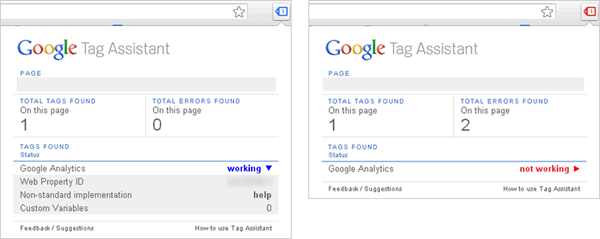今回はChrome拡張機能「Tag Assistant(タグ アシスタント)」を紹介します。
Tag Assistantは、Googleの公式ツールでGoogleアナリティクスやAdWordsといった計測ツールタグの設置状況を調べることができます。
導入はいたって簡単で、Chrome ウェブストアからインストールするだけ。
・Tag Assistant (by Google)
【対応タグ】
・Google Analytics (ga.js)
・Google Analytics (dc.js)
・AdWords Conversion Tracking
・AdWords Remarketing (legacy)
・AdWords Remarketing (new remarketing tag)
・Doubleclick Floodlight
・Google Tag Manager
確認方法もページを開き、右上に追加されたアイコンをクリックするだけです。

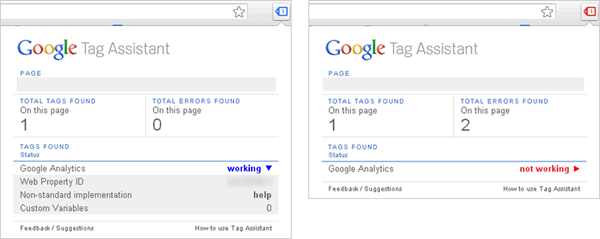
正常に動作している場合は[working]と表示、
正常に動いていない場合は[not working]と表示されます。
[working]または[not working]をクリックすると詳細情報が表示されます。
また、オプションでさらに詳しい情報を表示が可能です。
■ オプション設定
1.右上のアイコンを右クリック。[拡張機能管理]を選択。

2.Tag Assistantのオプションを選択。

※シークレットモードについてはこちらをご確認下さい。
3.オプション画面が表示したら、各設定を選択。[SAVE]ボタンを押して完了。
設定はページをリロードするだけで反映されます。

【オプション項目】
① 全ページを検証
② 外部スクリプトを検証
③ 検証レベル
[Basic Information]: 基本(エラー、警告、提案をカバー)
[Detaild Information]: 詳細
[Off]: オフ
-----------------------------------------
④ ADWords コンバージョンタグ
⑤ Floodlight(DFAにリクエスト送信)コンバージョンタグ
⑥ GAタグ
⑦ タグマネージャー
⑧ Google認証ストア
※④~⑧は下記項目から選択。
[Default]
[Basic Information]
[Detaild Information]
[Off]
■オプション設定後

トラッキングコードやタグを設置した直後、またトラブルシューティングの際にチェックしてみてください。